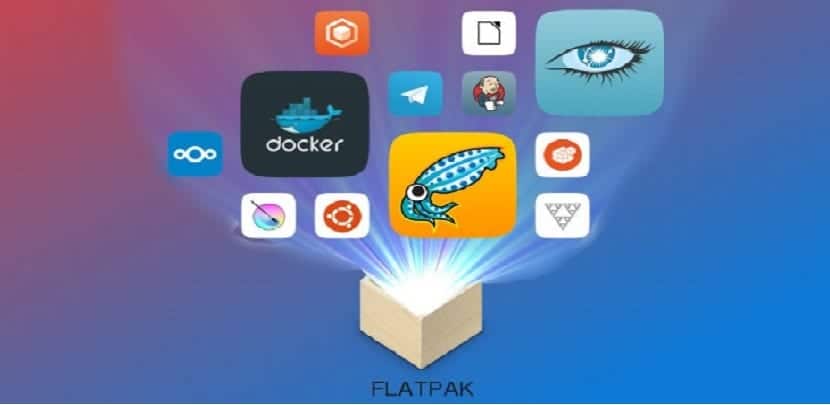
Déjà à plusieurs reprises sur le blog il a été fait mention des applications et de la manière de les installer à l'aide de cette technologie. C'est pourquoi aujourd'hui nous allons partager avec vous comment ajouter ce support à nos systèmes.
Cet article est particulièrement destiné aux débutants sous Linux et qui ont encore des doutes sur la façon d'ajouter du support à notre système, ainsi que d'installer des applications, de les exécuter et même de les supprimer.
Avant de commencer avec les méthodes pour ajouter Flatpak pour nos systèmes, il est important d'en comprendre un peu le concept.
Flatpak, connu sous le nom de xdg-app jusqu'en mai 2016, est un utilitaire de déploiement de logiciels, de gestion de packages et de virtualisation d'applications pour les environnements de bureau Linux.
Utilitaire fournit un environnement sandbox appelé Bubblewrap, dans lequel les utilisateurs peuvent exécuter des applications isolées du reste du système.
Les applications utilisant Flatpak ont besoin d'une autorisation utilisateur pour contrôler les périphériques matériels ou accéder aux fichiers utilisateur.
Installation de FlatPak sur différentes distributions Linux
Puis nous partageons avec vous la manière d'ajouter le support Flatpak à notre système avec une simple commande.
La seule chose que nous aurons à faire est d'ouvrir un terminal sur notre système et d'exécuter la commande suivante selon notre distribution Linux.
Comment installer Flatpak sur Arch Linux et ses dérivés?
Dans le cas d'Arch Linux, Manjaro, Antergos ou de toute distribution dérivée d'Arch Linux, nous l'ajoutons avec:
sudo pacman -S flatpak
Comment installer Flatpak sur Fedora et ses dérivés?
Si vous êtes un utilisateur de Fedora, Korora, Mageia ou de tout système dérivé de Fedora, vous pouvez ajouter le support Flatpak à votre système avec la commande suivante:
sudo dnf install flatpak
Comment installer Flatpak sur openSUSE?
Si vous utilisez n'importe quelle version d'openSUSE, vous pouvez ajouter le support Flatpak avec la commande suivante:
sudo zypper install flatpak
Comment installer Flatpak sur Debian, Ubuntu et ses dérivés?
Dans le cas de ceux qui sont des utilisateurs de Debian, Ubuntu, Linux Mint et des systèmes dérivés de ceux-ci, nous pouvons ajouter le support avec la commande suivante:
sudo apt install flatpak
Dans ce cas, vous êtes un utilisateur de Ubuntu 16.04 LTS et systèmes dérivés de cette version, également si vous êtes un utilisateur de système d'exploitation élémentaire ils doivent ajouter le référentiel suivant avec les commandes suivantes:
sudo apt install software-properties-common --no-install-recommends
Nous ajoutons le référentiel avec:
sudo add-apt-repository ppa:alexlarsson/Flatpak
Nous mettons à jour la liste des packages avec:
sudo apt update
Enfin nous installons avec:
sudo apt install flatpak

Comment installer Flatpak sur Gentoo?
Enfin, pour les utilisateurs de Gentoo, nous devons créer le fichier suivant avec:
sudo nano -w /etc/portage/repos.conf/flatpak-overlay.conf
Et à l'intérieur du fichier, nous ajoutons ce qui suit:
[flatpak-overlay] priority = 50 location = /usr/local/portage/flatpak-overlay sync-type = git sync-uri = git://github.com/fosero/flatpak-overlay.git auto-sync = Yes
Nous sauvegardons le fichier et installons le fichier avec:
emerge --sync
Comment installer les applications Flatpak sur Linux?
Une fois l'installation terminée, nous pouvons procéder à l'utilisation de la technologie Flatpak dans nos systèmes en installant des applications dans ce format.
Il existe essentiellement deux façons de procéder. La première consiste à installer l'application à partir d'une URL, ce qui est proposé par le magasin d'applications Flatpak qui est "Flathub".
Aussi au sein des tutoriels que vous pouvez trouver sur le net, comme les publications d'applications pour Linux que nous partageons ici sur le blog.
Pour installer des applications de cette manière, la commande se compose comme suit:
flatpak install --from url-de-la-aplicación
Un exemple pratique est le suivant, si nous voulons installer Spotify, nous le faisons avec la commande suivante:
flatpak install --from https://s3.amazonaws.com/alexlarsson/spotify-repo/spotify.flatpakref
L'autre méthode d'installation consiste à télécharger le package Flatpak correspondant à notre architecture système et à l'installer avec:
flatpak install paquete.flatpak
Dans le cas où vous avez le centre logiciel Gnome, ouvrez simplement le package Flatpak avec celui-ci ou en double-cliquant
Comment exécuter une application Flatpak sous Linux?
Pour exécuter des applications installées avec cette technologie, nous le faisons en tapant la commande suivante:
flatpak run aplicación
Par exemple, en prenant l'installation de Spotify comme référence:
flatpak run com.spotify.Client
Comment désinstaller les applications installées avec Flatpak sur Linux?
Enfin, pour éliminer les applications installées avec cette technologie, nous le faisons avec la commande suivante:
flatpak uninstall aplicacion
il y a une erreur dans l'installation du flatpak dans fedora
la commande qu'ils ont est : 1
sudo dnf installer flatpak
et il devrait être : sudo dnf install flatpak.
C'est quelque chose de simple, je pense qu'il s'agit d'une erreur de doigt.
salutations